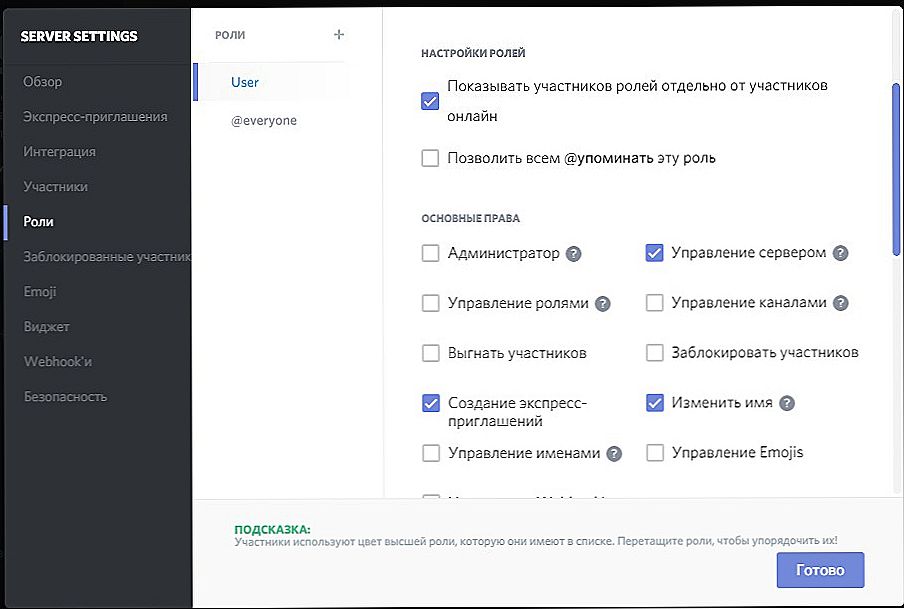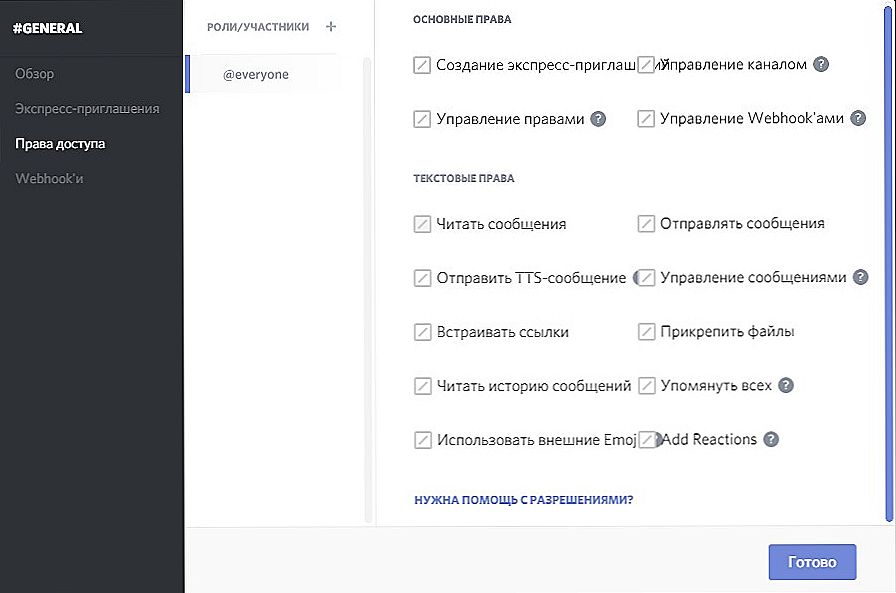Suknja je vrlo popularan program među igračima. Ona ima napredne komunikacijske značajke, među kojima su i stvaranje kanala, kao i chat sobe za istomišljenike. Naravno, vrlo je važno da se svi igrači pridržavaju nekih pravila. Da biste to učinili, program pruža čitav sustav dozvola koji se može dodijeliti svakom pojedinom igraču. To će vam omogućiti da kontrolirate pravila ponašanja i postavite željeni ton za komunikaciju.

Program osigurava raspodjelu različitih uloga sudionika.
Kako upravljati dozvolama? U ovom članku predlažemo vam da se upoznate s načinom na koji je sustav uloga ugrađen u Discord, kao i kako ih dodijeliti pojedinom korisniku.
sadržaj
- 1 Sustav tolerancije
- 2 Kako stvoriti tolerancije
- 2.1 Na poslužitelju
- 2.2 Na kanalu
- 3 završetak
Sustav tolerancije
Sva dopuštenja u odjeljku mogu se postaviti na razini poslužitelja i kanala. Prema zadanim postavkama, svatko ima određeni minimalni skup prava. Da biste igraču dali više ovlasti, morate ih odabrati u postavkama.

Na temelju dozvola udaljenog računala dodatno su postavljene dozvole kanala.Kao rezultat, sve se tolerancije dodaju za svakog pojedinog igrača. Imajte na umu da dozvole kanala imaju prednost nad poslužiteljem, pa ako ste dopustili nešto na ovoj razini, ali ju je odbila na razini razgovora, ova funkcija neće biti dostupna.
Kako stvoriti tolerancije
Na poslužitelju
- U glavnom prozoru programa, blizu imena udaljenog računala, kliknite tri horizontalne trake i odaberite "Server Settings".
- Izradite potrebne funkcije koje želite vidjeti. Na primjer, trebate nekoga za obavljanje administrativnih funkcija, kao desnu ruku, netko je odgovoran za čistoću komunikacije i pravila ponašanja, a za nove korisnike koji vas upravo upoznaju morate odrediti što je moguće manje. Svaka uloga sastoji se od imena, broja tolerancija i popisa igrača.
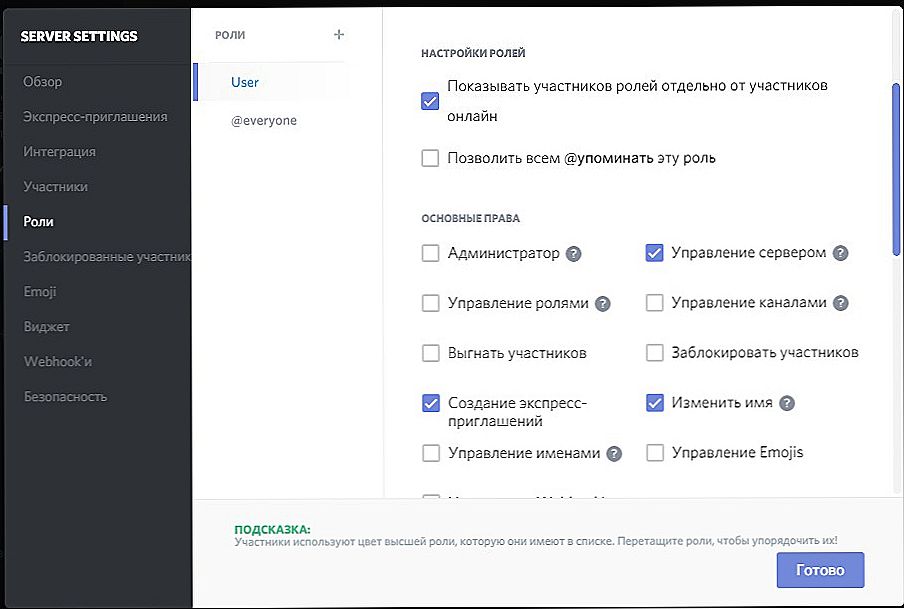
- Na izborniku s postavkama otvorite karticu "Ulozi", pritisnite gumb + za stvaranje novog, stvorite naziv, postavite boju i zabilježite prava koja želite dodijeliti.
- Da biste pridružili određenu funkciju svakom sudioniku, idite na odgovarajuću karticu u prozoru s postavkama, kliknite znak plus ispod korisničkog imena i odaberite željena prava s padajućeg popisa.
- Sada će svaki igrač moći pristupiti funkcijama zahvaljujući privilegijama postavljenim u postavkama.
Na kanalu
Svaki pojedinačni chat, bez obzira na tekst ili glas, može primiti vlastiti sustav dozvola.
- Upravo ispod naziva skupine vidjet ćete popis razgovora. Držite miš iznad željenog gumba i kliknite ikonu u obliku zupčanika.
- Da biste postavili dopuštenja, idite na odgovarajuću karticu u prozoru koji se otvori.
- U početku svi gosti za chat imaju puni pristup svim značajkama.
- Provjerite one stavke koje je potrebno posebno dopustiti ili odbiti. U slučaju prijam će biti zelena kvačica, a kada je zabranjen - crveni križ.
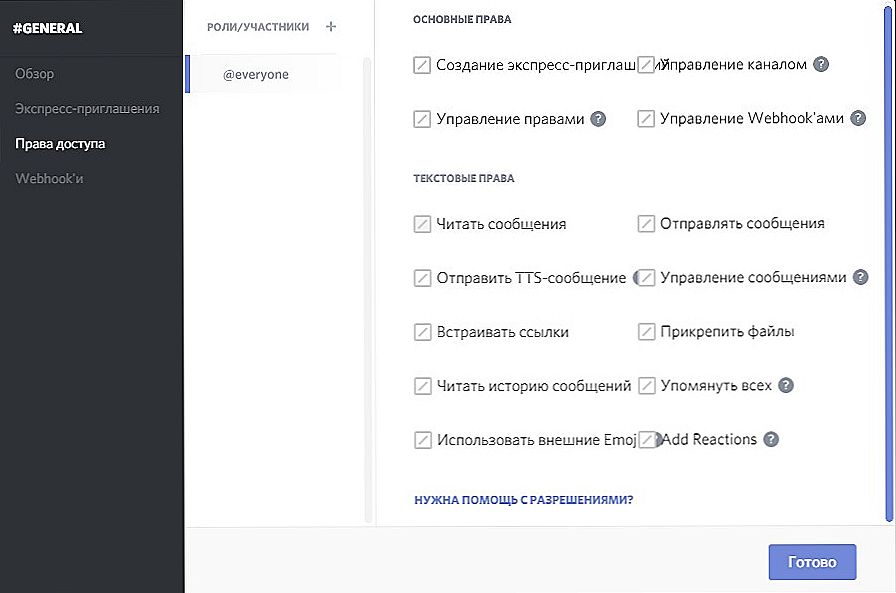
- Sada klikom na znak plus u srednjem stupcu odaberite korisnika ili funkciju koja je prethodno stvorena na poslužitelju na koji želite primijeniti te parametre. Ako to ne učinite, ali postavite zabranu, bit će važeći za sve korisnike.
završetak
Dakle, samo nekoliko klikova miša, možete fino podešavati uloge vaših grupa i razgovarati o neslaganju. U komentarima napišite jesu li naše preporuke bile praktične.